Fjerne SimpleFiles
SimpleFiles fjernelsesguide
Hvad er SimpleFiles?
Hvad er SimpleFiles?
SimpleFiles af Blisbury LLP er blevet kategoriseret som et potentielt uønsket program (PUP), og en adware, så du skal tænke dig om en ekstra gang, før du downloader den til din computer. Ja, dette program fungerer som en download manager; dog er det blevet bemærket, at det er understøttet af tredjeparter, der søger at øge deres popularitet ved hjælp af dette program. Det er derfor, du måske bemærke forskellige mistænkelige aktiviteter på din computer, lige efter installationen af dette program på din systemet, samt SimpleFiles omdirigeringer til tvivlsomme hjemmesider, irriterende annoncer, system slowdowns og lignende problemer. Når dette mistænkelige program kommer ind i pc-systemet, kan du opleve forskellige pop-up annoncer, der kan vises på hver hjemmeside, som du besøger. Typisk set vises sådanne SimpleFiles annoncer i en form for pop-up-reklamer, bannere og lignende meddelelser, der er fyldte med tilfældige kommercielle tilbud. Hvis du allerede har bemærket sådanne meddelelser, så vær opmærksom på, at ‘Ads by SimpleFiles’ og lignende meddelelser er sponsoreret af tredjeparter, der søger at omdirigere dig til affilierede websteder. Derudover kan du opleve forskellige meddelelser, der foreslår dig at downloade sådanne tvivlsomme applikationer som system Optimizers, gratis opdateringer og lignende applikationer. Det anbefales ikke at stole sådanne og lignende forslag, da de kun søger én eneste ting – at tvinge folk til, at installere tvivlsomme programmer på deres computere. Endelig er det også blevet bemærket, at SimpleFiles også fremmer andre PUP’er, såsom Delta Toolbar, i et bundt. Hvis du, efter at have installeret dette program på din computer, har bemærket, at din startside og standard søgemaskine blev ændret uden at der er blevet bedt om din direkte tilladelse, bør du ikke spilde tiden og scanne din pc med FortectIntego eller en anden pålidelig anti-spyware.
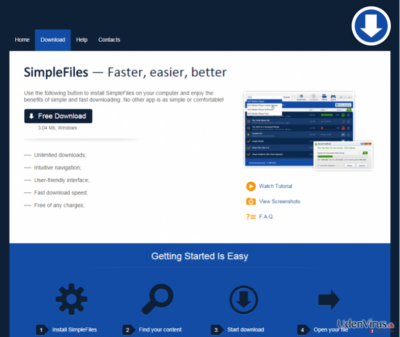
Hvordan kan SimpleFiles hijacke min computer?
SimpleFiles kan downloades fra det officielle site, simple-files.com. Du bør dog være forsigtig, da den kan narre dig til at installere ubrugelige komponenter. Imidlertid kan denne applikation også blive vist på din computer, uden at du selv bemærker det. Den kan vises på din computer lige efter installation af forskellige gratis programmer, der er fremmet på tredjeparts-støttede download hjemmesider. Hvis du for nylig har installeret nogen form for gratis program og ikke var særlig opmærksom på dets installationsproces, er det ikke overraskende, at du nu oplever SimpleFiles omdirigeringer, annoncer og andre ubehageligheder. For at undgå dette, skal du være forsigtig, mens du installerer freeware på din computer: stol ikke på en Anbefalet eller Hurtig installationsmetode og hav kun tillid til en Avanceret eller Brugerdefineret installationsmetode Derudover bør du fravælge alle forslag om, at ændre din startside eller standard-søgemaskine, eller at installere værktøjslinjer, tilføjelser eller udvidelser, der typisk præsenteret i små skrifttyper. Hvis du allerede er endt op med SimpleFiles adware på din computer, skal du benytte en guide nedenfor og ordne din computer.
Hvordan fjerner jeg SimpleFiles virus?
Når du har SimpleFiles på din computer, kan du begynde at lægge mærke til forskellige pop-up-reklamer, omdirigeringer og lignende problemer. Uanset om det teknisk set ikke er en virus, skal du fjerne den fra systemet, hvis du vil undgå dens mistænkelige aktivitet på din computer. For at gøre dette, skal du følge en vejledning nedenfor:
Du kan fjerne virus skade med hjælp af FortectIntego. SpyHunter 5Combo Cleaner og Malwarebytes er anbefalede til at finde potentielt uønskede programmer, og viruser med alle deres filer og registrer oplysninger, der er relaterede til dem.
Manuel SimpleFiles fjernelsesguide
Fjern SimpleFiles fra Windows systemer
-
Klik på Start → Control Panel → Programs and Features (hvis du er Windows XP bruger, klik på Add/Remove Programs).

-
Hvis du er Windows 10 / Windows 8 bruger, så højreklik i det nederste venstre hjørne af skærmen. Når Quick Access Menu kommer frem, vælg Control Panel og Uninstall a Program.

-
Afinstallér SimpleFiles og relaterede programmer
Se her efter SimpleFiles eller ethvert andet nyligt installeret mistænkeligt program -
Afinstallér dem og klik på OK for at gemme disse ændringer

Fjern SimpleFiles fra Mac OS X systemet
-
Hvis du bruger OS X, klik på Go knappen i øverste venstre hjørne af skærmen, og vælg Applications.

-
Vent indtil du ser Applications mappen og se efter SimpleFiles eller et andet mistænkeligt program på den. Højreklik nu på hver af disse poster, og vælg Move to Trash.

Fjern SimpleFiles fra Microsoft Edge
Nulstil Microsoft Edge indstillinger (Metode 1):
- Start Microsoft Edge app'en og klik på More (tre prikker i øverste højre hjørne af skærmen).
- Klik på Settings for at åbne flere muligheder.
-
Når Settings vinduet dukker op, skal du klikke på Choose what to clear knappen under Clear browsing data muligheden.

-
Her skal du vælge alt du vil fjerne, og klikke på Clear.

-
Nu skal du højreklikke på Start knappen (Windows-logoet). Her skal du vælge Task Manager.

- Når du er i Processes fanen, så søg efter Microsoft Edge.
-
Højreklik på den og vælg Go to details muligheden. Hvis du ikke kan se Go to details, skal du klikke på More details og gentag forrige trin.


-
Når Details fanen kommer op, skal du finde alle poster med Microsoft Edge navnet i dem. Højreklik på hver af dem, og vælg End Task for at afslutte disse poster.

Nulstilling af Microsoft Edge browser (Metode 2):
Hvis metode 1 ikke har hjulpet dig, skal du bruge den avancerede Edge reset metode.
- Bemærk: du har brug for at sikkerhedskopiere dine data, før du benytter denne metode.
- Find denne mappe på din computer:
C:\Users\%username%\AppData\Local\Packages\Microsoft.MicrosoftEdge_8wekyb3d8bbwe. -
Vælg hver post, der er gemt i den, og højreklik med musen. Derefter Delete muligheden.

- Klik på Start knappen (Windows-logoet) og skriv window power i Search my stuff linjen.
-
Højreklik på Windows PowerShell posten og vælg Run as administrator.

- Når Administrator: Windows PowerShell vinduet dukker op, skal du indsætte denne kommandolinje efter PS C:\WINDOWS\system32> og trykke på Enter:
Get-AppXPackage -AllUsers -Name Microsoft.MicrosoftEdge | Foreach {Add-AppxPackage -DisableDevelopmentMode -Register $($_.InstallLocation)\AppXManifest.xml -Verbose}
Når disse trin er færdige, skal SimpleFiles fjernes fra din Microsoft Edge browser.
Fjern SimpleFiles fra Mozilla Firefox (FF)
-
Fjern farlige udvidelser
Åbn Mozilla Firefox, klik på menu ikonet (øverste højre hjørne) og vælg Add-ons → Extensions.
-
Vælg her SimpleFiles og andre tvivlsomme plugins Klik på Remove for at slette disse poster

-
Nulstil Mozilla Firefox
Klik på Firefox menuen øverst til venstre, og klik på spørgsmålstegnet. Her skal du vælge Troubleshooting Information.
-
Nu vil du se Reset Firefox to its default state beskeden med Reset Firefox knappen. Klik på denne knap flere gange og afslut SimpleFiles fjernelse.

Fjern SimpleFiles fra Google Chrome
-
Slet ondsindede plugins
Åbn Google Chrome, klik på menu ikonet (øverste højre hjørne) og vælg Tools → Extensions.
-
Vælg her SimpleFiles og andre ondsindede plugins, og vælg papirkurven for at slette disse poster.

-
Klik på menuen igen og vælg Settings → Manage Search engines under Search sektionen.

-
Når du er i Search Engines..., fjern da ondsindede søgesider. Du bør kun efterlade Google eller dit foretrukne domænenavn.

-
Nulstil Google Chrome
Klik på menuen øverst til højre af din Google Chrome og vælg Settings. -
Scroll ned til slutningen af siden og klik på Reset browser settings.

-
Klik på Reset for at bekræfte denne handling og fuldføre SimpleFiles fjernelse.

Fjern SimpleFiles fra Safari
-
Fjern farlige udvidelser
Åbn Safari webbrowseren og klik på Safari i menuen i det øverste venstre hjørne af skærmen. Når du har gjort dette, vælg Preferences.
-
Vælg her Extensions og se efter SimpleFiles eller andre mistænkelige poster. Klik på Uninstall knappen, for at fjerne hver af dem.

-
Nulstil Safari
Åbn Safari browseren og klik på Safari i menusektionen i det øverste venstre hjørne af skærmen. Vælg her Reset Safari....
-
Nu vil du se et detaljeret dialogvindue, fyldt med nulstillingsmuligheder. Alle disse muligheder er sædvandligvis markeret, men du kan specificere, hvilken en af dem du ønsker at nulstille. Klik på Reset knappen for at færdiggøre SimpleFiles fjernelsesproces.

Efter afinstallation af dette potentielt uønskede program, og efter at have ordnet hver af dine webbrowsere, anbefaler vi dig at scanne dit pc-system med et velrenommeret anti-spyware program. Dette vil hjælpe dig med at slippe af med SimpleFiles spor i registreringsdatabasen, og vil også identificere relaterede parasitter eller mulige malware infektioner på din computer. Til dette kan du benytte vores top-rated malware remover: FortectIntego, Malwarebytes eller Malwarebytes.




























